ProE(钣金)
- 格式:ppt
- 大小:8.65 MB
- 文档页数:73
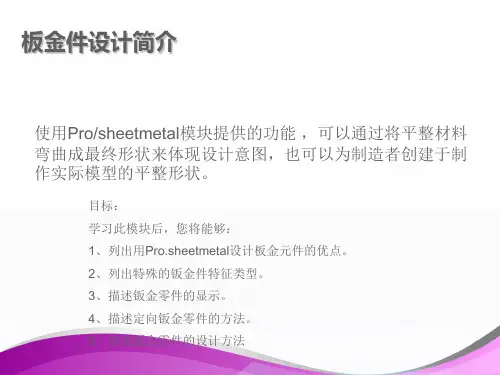
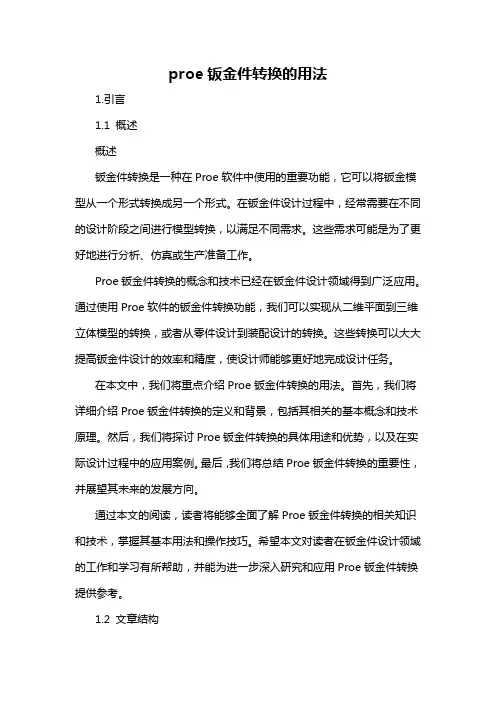
proe钣金件转换的用法1.引言1.1 概述概述钣金件转换是一种在Proe软件中使用的重要功能,它可以将钣金模型从一个形式转换成另一个形式。
在钣金件设计过程中,经常需要在不同的设计阶段之间进行模型转换,以满足不同需求。
这些需求可能是为了更好地进行分析、仿真或生产准备工作。
Proe钣金件转换的概念和技术已经在钣金件设计领域得到广泛应用。
通过使用Proe软件的钣金件转换功能,我们可以实现从二维平面到三维立体模型的转换,或者从零件设计到装配设计的转换。
这些转换可以大大提高钣金件设计的效率和精度,使设计师能够更好地完成设计任务。
在本文中,我们将重点介绍Proe钣金件转换的用法。
首先,我们将详细介绍Proe钣金件转换的定义和背景,包括其相关的基本概念和技术原理。
然后,我们将探讨Proe钣金件转换的具体用途和优势,以及在实际设计过程中的应用案例。
最后,我们将总结Proe钣金件转换的重要性,并展望其未来的发展方向。
通过本文的阅读,读者将能够全面了解Proe钣金件转换的相关知识和技术,掌握其基本用法和操作技巧。
希望本文对读者在钣金件设计领域的工作和学习有所帮助,并能为进一步深入研究和应用Proe钣金件转换提供参考。
1.2 文章结构文章结构部分的内容应该包括对整篇文章的结构和主要内容进行概述和说明。
以下是文章结构部分的一个例子:文章结构:本文主要围绕Proe钣金件转换展开讨论,旨在探究其定义、背景、用途、优势以及未来发展等方面内容。
文章分为引言、正文和结论三个部分。
引言部分将概述Proe钣金件转换的基本概念,并介绍文章的整体结构和目的。
正文部分将详细论述Proe钣金件转换的定义和背景,以及其在实际应用中的用途和优势。
在结论部分,将总结Proe钣金件转换的重要性,并展望其未来的发展方向。
在正文部分中,将首先介绍Proe钣金件转换的定义和背景,包括其起源和发展历程。
随后,将重点探讨Proe钣金件转换在实际工程中的应用场景和优势,例如可以提高生产效率和质量,降低成本和风险等。
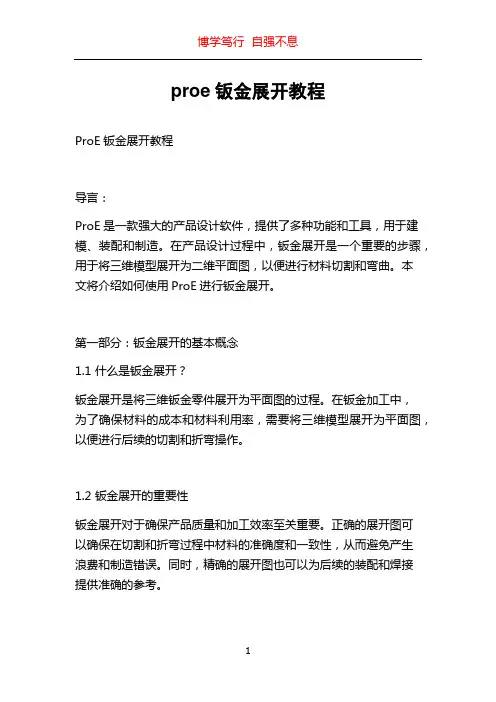
proe钣金展开教程ProE钣金展开教程导言:ProE是一款强大的产品设计软件,提供了多种功能和工具,用于建模、装配和制造。
在产品设计过程中,钣金展开是一个重要的步骤,用于将三维模型展开为二维平面图,以便进行材料切割和弯曲。
本文将介绍如何使用ProE进行钣金展开。
第一部分:钣金展开的基本概念1.1 什么是钣金展开?钣金展开是将三维钣金零件展开为平面图的过程。
在钣金加工中,为了确保材料的成本和材料利用率,需要将三维模型展开为平面图,以便进行后续的切割和折弯操作。
1.2 钣金展开的重要性钣金展开对于确保产品质量和加工效率至关重要。
正确的展开图可以确保在切割和折弯过程中材料的准确度和一致性,从而避免产生浪费和制造错误。
同时,精确的展开图也可以为后续的装配和焊接提供准确的参考。
第二部分:使用ProE进行钣金展开的步骤2.1 建立三维模型在开始钣金展开之前,首先需要使用ProE建立钣金零件的三维模型。
可以使用ProE的建模工具和功能来创建零件的几何形状和尺寸。
2.2 定义钣金特征在建立三维模型之后,需要定义钣金的特征,例如弯曲、挤压和切割。
通过选择相应的特征工具和功能,可以将这些特征应用于三维模型。
2.3 选择展开方向在进行钣金展开之前,需要选择展开的方向。
根据零件的几何形状和要求,可以选择水平展开、垂直展开或其他合适的展开方向。
2.4 进行钣金展开一旦选择了展开方向,就可以使用ProE的展开功能将三维模型展开为平面图。
通过点击展开按钮或使用相关的命令,可以生成一个展开图,显示零件在展开方向上的几何形状和尺寸。
2.5 检查展开结果生成展开图之后,需要仔细检查展开结果,确保展开图的准确性和一致性。
可以通过测量和对比展开图的尺寸与原始三维零件的尺寸来进行检查。
第三部分:常见的钣金展开问题及解决方法3.1 弯曲角度误差在钣金展开过程中,由于材料的弹性和变形,可能会出现弯曲角度误差。
为了解决这个问题,可以使用ProE的弯曲修正功能来纠正展开图中的角度误差。
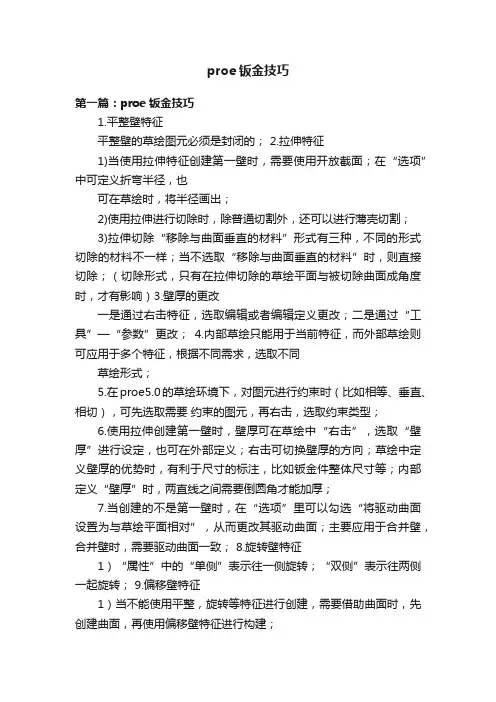
proe钣金技巧第一篇:proe钣金技巧1.平整壁特征平整壁的草绘图元必须是封闭的; 2.拉伸特征1)当使用拉伸特征创建第一壁时,需要使用开放截面;在“选项”中可定义折弯半径,也可在草绘时,将半径画出;2)使用拉伸进行切除时,除普通切割外,还可以进行薄壳切割;3)拉伸切除“移除与曲面垂直的材料”形式有三种,不同的形式切除的材料不一样;当不选取“移除与曲面垂直的材料”时,则直接切除;(切除形式,只有在拉伸切除的草绘平面与被切除曲面成角度时,才有影响)3.壁厚的更改一是通过右击特征,选取编辑或者编辑定义更改;二是通过“工具”—“参数”更改;4.内部草绘只能用于当前特征,而外部草绘则可应用于多个特征,根据不同需求,选取不同草绘形式;5.在proe5.0的草绘环境下,对图元进行约束时(比如相等、垂直、相切),可先选取需要约束的图元,再右击,选取约束类型;6.使用拉伸创建第一壁时,壁厚可在草绘中“右击”,选取“壁厚”进行设定,也可在外部定义;右击可切换壁厚的方向;草绘中定义壁厚的优势时,有利于尺寸的标注,比如钣金件整体尺寸等;内部定义“壁厚”时,两直线之间需要倒圆角才能加厚;7.当创建的不是第一壁时,在“选项”里可以勾选“将驱动曲面设置为与草绘平面相对”,从而更改其驱动曲面;主要应用于合并壁,合并壁时,需要驱动曲面一致; 8.旋转壁特征1)“属性”中的“单侧”表示往一侧旋转;“双侧”表示往两侧一起旋转; 9.偏移壁特征1)当不能使用平整,旋转等特征进行创建,需要借助曲面时,先创建曲面,再使用偏移壁特征进行构建;2)偏移壁需要设定两个数值,一个是偏移数值,一个是壁厚,偏移数值一般设为0;3)当有两个连在一起的面进行偏移时,可以在“排除”中,排除不需要偏移的面;4)当不能按照“垂直于曲面”的偏移类型进行偏移时,可更改其偏移类型;当使用“自动拟合”可能壁厚不一致,这时需要使用“控制拟合”,需要选取一个坐标系,定义其X,Y,Z方向的偏移;10.混合壁特征(类似于零件中混合壁的创建)1)选取列表中的“方向”可定义深度的方向;2)当使用“投影截面”时,是用两个曲面来限定距离,只能有两个草绘截面,且投影截面必须是钣金壁面,而不能是曲面;(该特征创建出来有问题,一般不使用)3)进行旋转混合,草绘时需要放置坐标系;4)进行一般混合时,一般先草绘好截面,再使用选取截面的方式;11.平整辅助壁特征1)只能在单条边界进行创建;2)如果采用系统提供的标准形状(矩形、梯形、L型、T型),则可以在图形区域直接拖动白色框来改变其尺寸;3)对于常用的形状,可将其定义为标准形状,方法如下:首先,进入平整辅助壁特征,在“形状”中草绘出其该常用形状,并且在“形状”中将该形状保存在一个文件夹下;然后,将“选项”中的flat_shape_sketches_directory的路径指向上一步的文件夹;4)“形状”下可选取高度尺寸是否包含厚度;同时会改变折弯方向;5)“偏移”中可定义折弯边相对于边界的距离;6)当对边界进行部分折弯时,可以选择止裂槽的类型(撕裂、矩形、长圆形、拉伸);无止裂槽需要角度为零或者偏移类型为“向壁偏移添加附加折弯”;而拉伸、矩形、长圆形则需要内侧半径不为零;12.法兰壁的创建1)可以使用一条链(多条边界)进行折弯;2)对于常用的形状,可以如平整壁一样创建新的形状,将“选项”中flange_shape_sketches_directory指向对应的路径;3)斜切口(miter cut):对于相切链连接处转角切口的设置;当沿着某曲线创建法兰壁失效时,可以考虑添加斜切口;4)止裂槽有折弯止裂槽和拐角止裂槽,折弯止裂槽相当于平整壁的止裂槽;拐角止裂槽则是指当对一条链折弯时,两条边界连接处的止裂槽形状;5)边处理:对于链折弯时,两条边界折弯后边的处理; 13.平整壁与法兰壁的区别1)平整壁就是画正面,法兰壁就是画侧面;2)平整壁的附着边只可以是一条边界,法兰壁的附着边可以是一条链;3)钣金说来不就是一张比较厚的铁纸么,可以分为面和厚度方向,平整面就是从面正向看过去,是正方的还是梯形的,而法兰壁就是从厚度方向,是折成L形了还是Z形的。

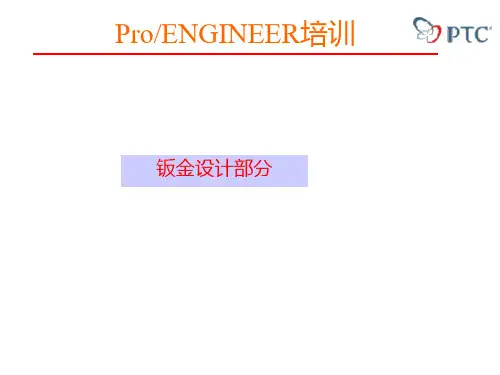
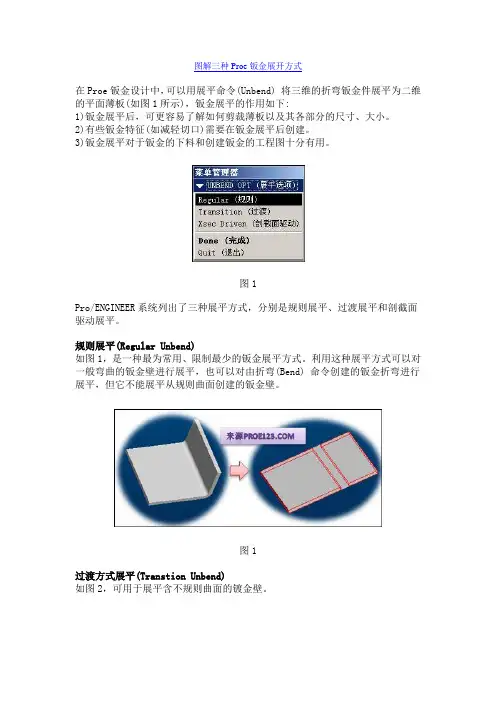
图解三种Proe钣金展开方式在Proe钣金设计中,可以用展平命令(Unbend) 将三维的折弯钣金件展平为二维的平面薄板(如图1所示),钣金展平的作用如下:1)钣金展平后,可更容易了解如何剪裁薄板以及其各部分的尺寸、大小。
2)有些钣金特征(如减轻切口)需要在钣金展平后创建。
3)钣金展平对于钣金的下料和创建钣金的工程图十分有用。
图1Pro/ENGINEER系统列出了三种展平方式,分别是规则展平、过渡展平和剖截面驱动展平。
规则展平(Regular Unbend)如图1,是一种最为常用、限制最少的钣金展平方式。
利用这种展平方式可以对一般弯曲的钣金壁进行展平,也可以对由折弯(Bend) 命令创建的钣金折弯进行展平,但它不能展平从规则曲面创建的钣金壁。
图1过渡方式展平(Transtion Unbend)如图2,可用于展平含不规则曲面的镀金壁。
图2截面驱动方式展平(Xsection Driven)如图3,有些饭金壁中含有圆角结构,在展开这类饭金壁的过程中,圆角区域与其邻近的饭金壁会形成一个特殊区域,即不规则的区域,这种不规则区域的饭金件可采用剖截面驱动方式远行民井。
比庭的咱截面”实际上是指一条影响展平形状的”驱动”曲线(软件中称为”剖截面曲线勺,该曲线决定饭金展开的形状。
采用这种方式展平银金时,要注意以下几点:1)需定义固定边,固定边位于固定面与展平面的交界处,且此边必须落在固定面上。
2)需从现有的几何中选取”驱动”曲线或者草绘曲线,曲线必须与固定面处在相同的平面中。
不同的曲线会产生不同的展平效果。
3)需定义固定侧,即在展开时固定边的两侧中欲保持不动的那一侧。
图3。
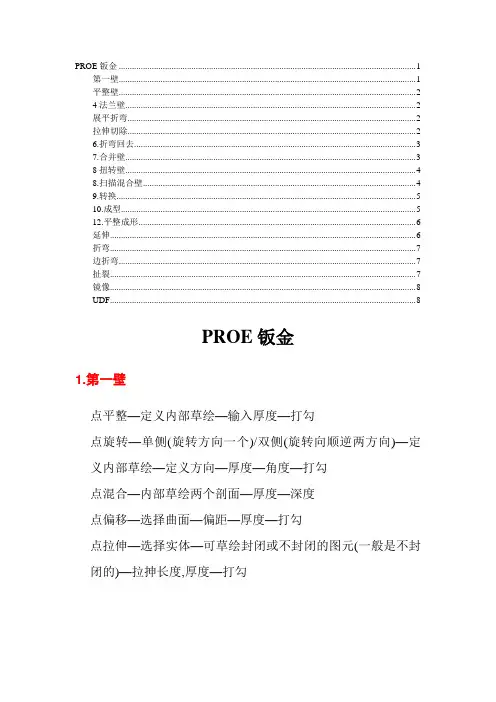
PROE钣金 (1)第一壁 (1)平整壁 (2)4法兰壁 (2)展平折弯 (2)拉伸切除 (2)6.折弯回去 (3)7.合并壁 (3)8扭转壁 (4)8.扫描混合壁 (4)9.转换 (5)10.成型 (5)12.平整成形 (6)延伸 (6)折弯 (7)边折弯 (7)扯裂 (7)镜像 (8)UDF (8)PROE钣金1.第一壁点平整—定义内部草绘—输入厚度—打勾点旋转—单侧(旋转方向一个)/双侧(旋转向顺逆两方向)—定义内部草绘—定义方向—厚度—角度—打勾点混合—内部草绘两个剖面—厚度—深度点偏移—选择曲面—偏距—厚度—打勾点拉伸—选择实体—可草绘封闭或不封闭的图元(一般是不封闭的)—拉抻长度,厚度—打勾2.平整壁1.点平整壁—在弹出的面板里点位置—选择依附边(可Ctrl加选)—点第一窗口下拉箭头选择形状—点轮廓定义角度和长度(也可点用户自定义再草绘,草绘的是主视图的一不封闭的图元)—点偏移—勾选[相对连接边偏移壁]后可设定为:a添加到零件边(常用这个).b自动(勾选时默认的也是这个).c按值(法向的距离)—斜切口(一般选二分之厚度)—减轻: 可单独定义每侧:无扯裂/扯裂/伸展(若之前选择的是添加到零件边这两个特征就没有变化)/矩形/长圆形. (可定义相关值)—定义厚度/方向/输入折弯半径(后有内折弯和外折弯图标)3.法兰壁类同于平整壁.不同的地方是:草绘的是左视图的一不封闭的图元)—且增加了定义长度(分左右两端和链尾/盲深/到选定的三个选项,也可用下方的图标来定义)—还增加了斜切口(一般选二分之厚度)—在减轻里也多了:拐角止裂槽:V形/矩形/圆形/长圆形4.拉伸切除类同于零件图时的做法,不同的是最后多加两图标A:切除法向于绘图平面的材料B:切除法向于驱动曲面的材料(法向于钣金面)一般选B,展平后可看到,用A难加工5.展平折弯1.点图标—选择平面—选择展开全部—确定(有时做做不出来,会出现加紫色的变形面,点选相接的曲面为变形区域就好,如果相接的曲面不和他有共同的转折边(相同边界线)就要做变形区域了)2.选择过渡—选择固定几何(至少选两个固定面)—选择转接区域(选择过渡面内的所有曲面.内表面有要选)—确定(做此特征一般是为了做拉伸切除干涉或多作材料)3.拉伸切除后面有两个零件里没有的图标,是法向于绘图平面或法向于钣金件壁的转换.6.折弯回去点图标—选择平面—选择折回全部—确定如果失败,通常是因为工件有两壁或以上,要合并壁后再做7.合并壁点插入—合并壁—选择参照面(选先做的壁的表面)—中键两次—再定义合并几何形状(选择要合并的后面做的分离的壁)—确定.在做钣金时,常常到后面想要展平或折回时反再变暗显了,这就是有分离壁,简单的方法就是一步步退回观察会么时个变暗显,再把他合并就好了,8.扭转壁这个图标在默认面板上没有,点插入—钣金件壁—扭转—选取依附边—定义扭转轴(选取扭转轴通过的点,点选中点)—输入开始宽度,终止宽度,扭转长度(直线距离的长度)扭转角度/展开长度(这与扭转长度不充突,展开后会自动再生到定义的长度,但实际加工可能根据材料伸展率来定义比值)9.混合壁平行的同零件,旋转的少用也同零件混合—一般—选取截面—中—直/光滑—加选曲线(定义起始点)—选完点确定,完成(这里会再弹出之前一样的窗口,且你这前选择的曲线也不见了,这说明换到下一截面了,)—加选曲线==确定,完成—否再做截面—材料方向—(如果前面选择的是光滑的,这里就可定义相切—问是否与任何曲面相切,选是—根据加亮边依次选择相切面—定义相切另一面—确定)—确定10.扫描混合壁点插入—钣金件壁—分离的—扫描混合壁(操作同零件图)—草绘截面—草绘轨迹—草绘好后打勾,如查草绘的有多段线,系统会弹出剖面点设置.如加亮点要做剖面接受,不用点下一个,自动挨个问,如果只有两端点就没有这个.完成后定义旋转角度—草结剖面一般用选取轨迹和截面,也就是说做这个之前需先草绘好.轨迹如是多段线必需相切—选取轨迹和自动弹出剖面选项,选取后要点确定,中键不行—再选第二剖面—完成11.转换用零件图做好工件后—点应用程序—钣金—A.点驱动曲面:用于有相同厚度的工件—点选表面—确定—自动转为第一壁B.点壳:用于厚度不同的工件(如一六边形实体再拔模后)—点移除面—输入厚度—确定—自动转为第一壁—但在这里是一个封闭的回圈,是不能展开,也不符合钣金设计理念—点转换图标—点边缝—点选六边形的外棱六条边—确定(如果少选一条边后面要展平就不行)—此时就变成折弯成形的六边形盒子C.对于有些转换后的不规则的无件,边隙不够时就无法展开,且边隙是在某边上的某一点连连接到另一边隙,操作是:在要打断的地方创建基准点.再点转换—定义点止裂—选择基准点,确定—定义边缝.加选多条边.在选到打断边时会加亮全条边.但点选后会自动从点打断.—定义裂缝连接—点添加(不点没用)—选择打断点(也可选其它)—(这时会自动生成多条黄色的连接线)选择连接线的另一端点—确定,完成集合再确定. 12.成型做成型要先做好冲模(冲头)实体1.点成型—压铸模—选冲模—中键.选择冲模—装配至完全约束(冲模的平板面要配合钣金的表面(凸起的反向面)—定义边界平面—定义种子曲面(这里与零件建模里的选取相反).—确定2.2. 点成型—冲孔(这里和插入/形状/冲孔—选择一个UDF不一样)—选冲头—中键,装配后不会选什么边界曲面,直接就可确定了,这个用于无平板面的冲头,如一根冲针,常用坐标系来装配约束.这里还有一个移除面的定义—选取移除面的地方冲出来就为通孔,做卡口就要定义这个元素.►还有有时做冲模时会提示特征终止,几何重叠,是因为冲模的深度小于钣金的厚度,这时就要排除一对平行周边的曲面才可以成功.成形中空不得低于基准平面或匹配曲面。
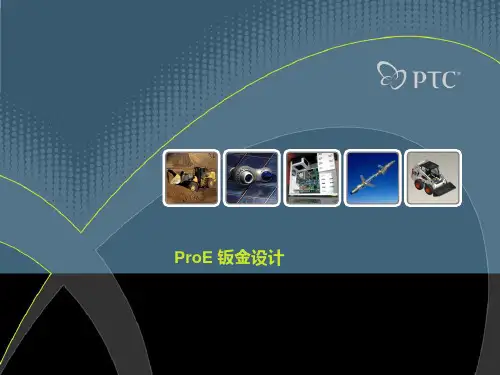

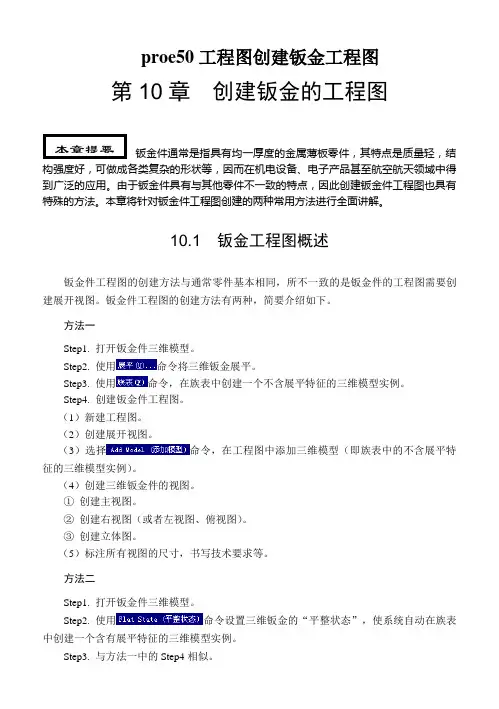
本章提要proe50工程图创建钣金工程图第10章创建钣金的工程图钣金件通常是指具有均一厚度的金属薄板零件,其特点是质量轻,结构强度好,可做成各类复杂的形状等,因而在机电设备、电子产品甚至航空航天领域中得到广泛的应用。
由于钣金件具有与其他零件不一致的特点,因此创建钣金件工程图也具有特殊的方法。
本章将针对钣金件工程图创建的两种常用方法进行全面讲解。
10.1 钣金工程图概述钣金件工程图的创建方法与通常零件基本相同,所不一致的是钣金件的工程图需要创建展开视图。
钣金件工程图的创建方法有两种,简要介绍如下。
方法一Step1. 打开钣金件三维模型。
Step2. 使用命令将三维钣金展平。
Step3. 使用命令,在族表中创建一个不含展平特征的三维模型实例。
Step4. 创建钣金件工程图。
(1)新建工程图。
(2)创建展开视图。
(3)选择命令,在工程图中添加三维模型(即族表中的不含展平特征的三维模型实例)。
(4)创建三维钣金件的视图。
①创建主视图。
②创建右视图(或者左视图、俯视图)。
③创建立体图。
(5)标注所有视图的尺寸,书写技术要求等。
方法二Step1. 打开钣金件三维模型。
Step2. 使用命令设置三维钣金的“平整状态”,使系统自动在族表中创建一个含有展平特征的三维模型实例。
Step3. 与方法一中的Step4相似。
10.2 钣金工程图创建范例图10.2.1所示的是一个钣金件的工程图,下面介绍其两种创建方法。
图10.2.1创建钣金工程图10.2.1 创建方法一Stage1.设置工作目录与打开文件将工作目录设置至D:\proewf4.7\work\ch10\ch10.02\way1,然后打开钣金文件sm.prt。
Stage2.展平钣金件用展平命令将三维钣金件展平为二维的平板,如图10.2.2所示。
Step1. 选择下拉菜单命令。
Step2. 在弹出的菜单中,选择命令,如今系统弹出“规则类型”信息对话框。
固定面a)展开前b)展开后图10.2.2创建钣金展开Step3. 选取固定面。
Proe钣金展平技巧Proe是一种CAD软件,常用于进行钣金展平的设计和制作。
钣金展平包括通过将3D模型展平为2D模型来制作钣金零件。
在这个过程中,有一些技巧可以帮助您更好地完成设计。
1. 理解材料的物理特性在钣金加工中,了解材料的物理特性是非常重要的。
钣金在强度、塑性和可加工性方面与其他材料不同。
因此,在设计钣金零件时,需要理解材料的物理特性以确保正确的展平和精确定位。
在Proe中,可以使用材料属性对钣金进行定义。
可以设置材料的弹性模量、泊松比、屈服应力和断裂应变等参数。
这些参数可以帮助您更好地理解材料的物理特性,从而更好地完成钣金展平设计。
2. 正确定义展平轴钣金展平时,需要选择一个轴来展平模型。
选择正确的展平轴可以帮助您更好地完成钣金展平设计,并确保零件的精度和鲁棒性。
要选择正确的展平轴,需要分析模型的形状和几何特性。
在Proe中,可以通过选择x、y或z轴来展平模型。
如果模型具有对称性,则可以选择对称轴来展平模型。
如果模型具有复杂的曲面,则可能需要选择曲面上的切线作为展平轴。
3. 理解展平类型Proe中有两种展平类型:内展平和外展平。
内展平用于具有弯曲角度的平面部分,而外展平用于具有突出部分的平面部分。
在内展平中,需要定义曲率半径和圆心位置。
这可以通过在Proe中选择起点和终点来完成。
在外展平中,需要定义突出部分和其相对位置。
这种展平类型在设计带有凸起部分的零件时非常有用。
4. 使用图纸创建环境在Proe中,可以使用图纸来创建绘图环境。
这可以帮助您更好地展示钣金展平后的零件。
图纸中包含了展平零件的视图以及其他详细的信息,如尺寸、比例和注释。
使用图纸、图层和不同的视图设置,可以帮助您更好地完成钣金展平设计,并提供更好的可读性和精度。
这些技巧是一个专业的CAD设计师必须要掌握的。
在Proe中进行钣金展平设计时,需要理解材料的物理特性、正确定义展平轴、掌握不同的展平类型和使用图纸创建环境。
这些技巧可以帮助您更好地完成钣金展平设计,并确保零件的精度和鲁棒性。
1.概述钣金是对金属薄板(通常6mm下)的一种综合加工工艺,包括剪、冲压、折弯、成形、焊接、拼接等加工方法。
钣金件:对金属薄板进行加工,所得的具有同一厚度的五金零件。
钣金件广泛用于飞机、汽车、家电、计算机等。
这里我们所讲的钣金设计其实就是钣金件设计。
2.钣金设计要点一般情况下,钣金设计有下面几个要点:■要注意钣金的厚度与设计尺寸的关系问题,例如要求的尺寸长度是包括钣金厚度在内还是没有包括钣金厚度;■考虑钣金制造的工艺、加工制造是否容易、是否会增加制造的成本、是否会降低生产效率等问题;■钣金件的相互连接方式、钣金和塑料件的连接固定方式及钣金和其他零件的固定和连接方式、也要考虑维修拆装的难易程度和配合的公差问题。
钣金件的连接方式主要有螺钉、铆钉、电焊等;■钣金的强度设计,强度的设计将直接影响产品寿命和耐用性,有时为了增加钣金的强度而增加一些冲压凸起;■钣金组装的优先顺序和安装空间的合理化、便利化。
3.钣金加工方法通常情况下,钣金有以下3种加工方法★冲裁加工,即钣金的落料,是按照钣金件的展开轮廓,从钣金卷板或平板上冲裁出坯料,以做进一步的加工;★折弯加工和卷曲加工,折弯加工是指将板料通过折弯机折成一定角度。
卷曲加工是指将平板卷成一定半径的弧形;★冲压加工,是指用事先加工好的凸模和凹模,利用金属的延展性加工出各种凹凸的形状。
4.钣金件设计与加工流程◆CAD设计(利用CAD软件出钣金件工程图);◆选取材料;◆剪板机下料;◆冲孔、模具成型;◆折弯机折弯;◆后续辅助工艺(抛光、电镀、喷沙等)5.钣金加工常用设备剪板机、冲床、折弯机、攻丝、压铆、切割机(激光、线切割、等离子、水切割)、碰焊机、氩焊机、以及喷粉、喷漆设备等数控剪板机液压剪板机闸式剪板机 冲床手动啤机 折弯机钣金切割机。
Proe钣金教程
第一张钣金基本壁特征
1.1钣金的相关概念和创建方法
钣金至今尚未有一个比较完整的定义,根据国外某一期刊上的一则定义:钣金是针对金属薄板(通常为6mm以下)一种综合冷加工工艺,包括剪、冲、切、复合、折、焊接、铆接、拼接、成型(如汽车车身)等。
其明显的特征就是同一零件厚度一致。
钣金工厂一般来说基本设备包括剪板机,数控冲床,激光、等离子、水射流切割机、复合机、折弯机以及各种辅助设备(如开卷机、校平机、去毛刺机、点焊机等)。
通常,钣金工厂最重要的三个步骤是剪、冲、切、折。
1.2平整壁的创建
钣金的创建:新建——零件——钣金件,可输入英文名称,不采用缺省模板,选择mmns-part-sheetmetal.part作为模板。
如下图1所示,点击“确定”之后出现图2界面。
在图2界面中的工具栏只有两个命令可用和两个命令可以使用。
菜单栏“插入”——“钣金件壁”——“分离的”下拉菜单中的各个命令也是可以使用的。
注意概念:在钣金件中第一次创建的壁称为第一壁,常用和两个命令来进行创建。
平整壁命令,所谓平整壁就是指钣金平滑展开后的等厚金属薄板。
平整壁的创建:选择命令,出现如图3所示界面:
在控制面板中的可以设置平整壁的厚度。